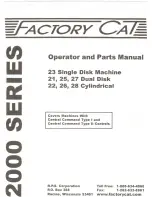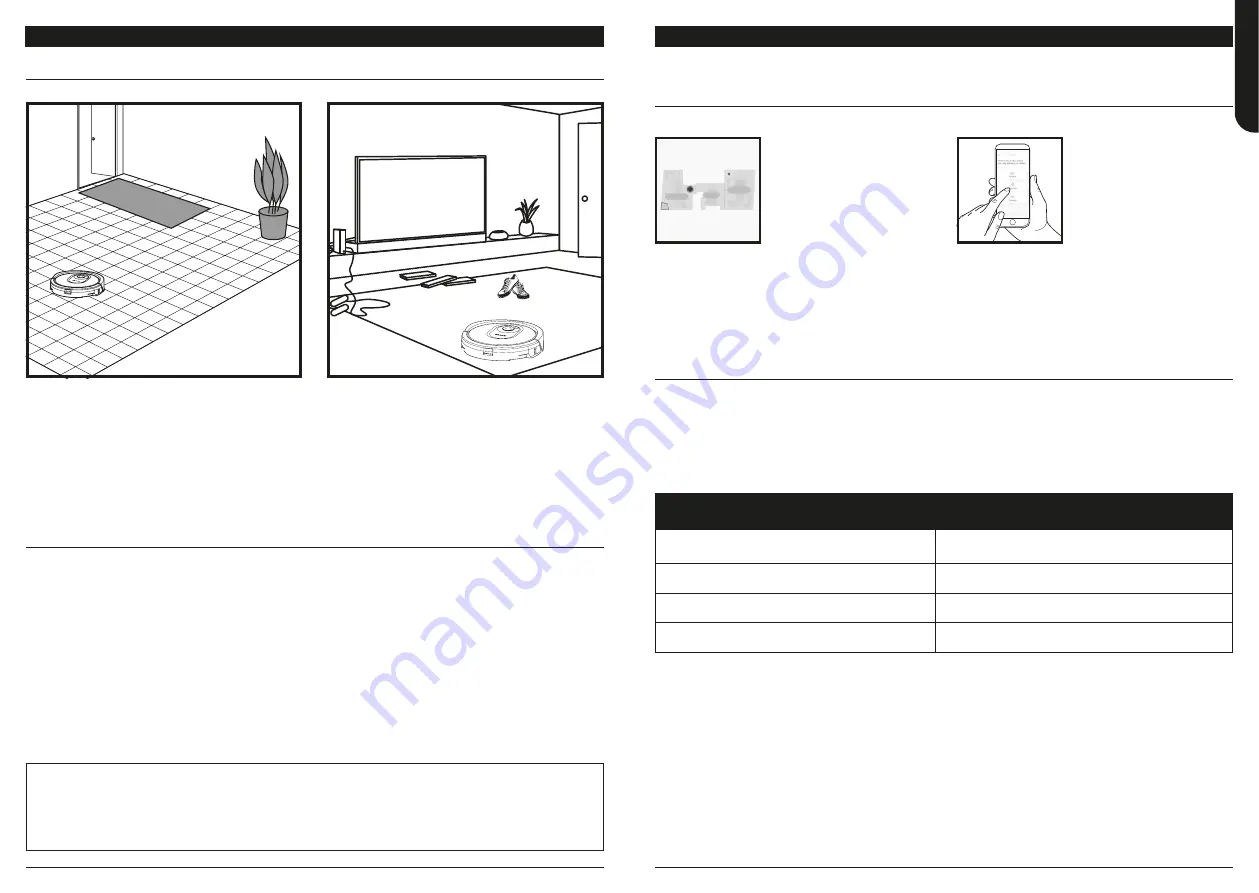
sharkclean .eu
sharkclean .eu
VERWENDUNG DES
SHARK® AI ROBOT
IQ-NAVIGATION UND KI-LASERSICHT
Nachdem die Einrichtung abgeschlossen ist, führt
Ihr Roboter einen
Erkundungslauf
durch, um eine
erste Kartierung Ihres Wohnraums zu erstellen.
Der Roboter bewegt sich während der Reinigung
von Raum zu Raum, um Wände, Möbel und andere
Hindernisse zu identifizieren. Dieser Lauf benötigt
weniger Zeit als eine vollständige Reinigung, da er
nicht den gesamten Boden umfasst.
Die Objekterkennungstechnologie des Roboters hilft
ihm dabei, Hindernisse von mehr als 8 cm Höhe zu
umfahren. Entfernen Sie kleine Gegenstände, die den
Reinigungspfad Ihres Roboters stören könnten.
Erstellen Sie in der App Sperrzonen, um Bereiche
zu sperren, die der Roboter nicht betreten soll.
Sie können Sperrzonen um kleine Gegenstände
herum einrichten oder sie zum Absperren großer
Bereiche verwenden.
MANUELLER REINIGUNGSMODUS
Um einen Reinigungszyklus manuell zu starten, drücken Sie die Taste
Clean
auf dem Roboter oder in der App.
Um den Roboter sofort wieder in das Dock zurückzuschicken, drücken Sie auf die Taste „Dock“.
HINWEIS:
Achten Sie darauf, den Roboter vor der ersten Reinigung vollständig aufzuladen, damit er einen möglichst
großen Teil Ihres Zuhauses erkunden, kartieren und reinigen kann. Die vollständige Ladung Ihres Roboters kann bis
zu 6 Stunden dauern.
HINWEIS:
Vermeiden Sie es, das Dock zu bewegen. Wenn es umgestellt wird, findet der Roboter möglicherweise nicht mehr
den Weg zurück zum Dock. Wenn der Roboter während der Verwendung umgesetzt wird, kann er möglicherweise nicht
seinem intelligenten Reinigungspfad folgen oder nicht zum Dock zurückfinden.
VERWENDUNG DES
SHARK® AI ROBOT
WLAN-FEHLERBEHEBUNG
• Um die App nutzen zu können, muss Ihr Telefon mit
einem 2,4-GHz-Netzwerk verbunden sein. Die App
funktioniert nur in einem 2,4-GHz-Netzwerk.
• Normalerweise unterstützen Heim-WLAN-
Netzwerke sowohl 2,4 GHz als auch 5 GHz.
• Verwenden Sie keinen VPN- oder Proxy-Server.
• Stellen Sie sicher, dass die WLAN-Isolation am
Router ausgeschaltet ist.
• Verwenden Sie
KEINE
WLAN-Repeater, um Ihren
Roboter zu verbinden.
• Wenn Sie keine Verbindung herstellen können,
besuchen Sie sharkclean.eu.
FEHLERCODE
PROBLEM
! (ROT) + WLAN-Anzeige (blinkt ROT)
Falsches WLAN-Passwort
! (blinkt rot) + WLAN (ROT)
SSID kann nicht gefunden werden, versuchen Sie, sich erneut
zu verbinden
! + WLAN (blinkt abwechselnd rot)
Falscher Benutzername oder falsches Passwort für Ihr
SharkClean-Konto
! + WLAN (blinkt gleichzeitig rot)
Keine Verbindung mit WLAN möglich
VERWENDUNG DER SHARKCLEAN APP
Besuchen Sie
sharkclean.eu
, um Hilfe bei jeder Ihrer Fragen rund um die App zu erhalten.
Holen Sie mit diesen App-Funktionen das Beste aus Ihrem Shark AI Robot heraus:
• Aufladen und Fortsetzen
Aktivieren Sie diese Funktion
für die Reinigung mehrerer
Räume in größeren Häusern.
Der Roboter kehrt zum Dock
zurück, lädt sich auf und
kann dort weitermachen,
wo er aufgehört hat.
• Sperrzonen
Verwenden Sie die
Sperrzonen in der App,
um Ihren Roboter von
den Bereichen fernzuhalten,
die Sie absperren möchten.
• Zeitplanung
Stellen Sie Reinigungen des
gesamten Zuhauses zu einem
beliebigen Zeitpunkt ein.
• Kontrolle von überall
Egal, wo Sie sind, Sie können
Ihren Roboter steuern.
• Reinigungsberichte
Jedes Mal, wenn Ihr Roboter
reinigt, generiert die App
einen Bericht.
• Interaktive Karte
Sehen Sie in Echtzeit, wo der Roboter gerade reinigt.
Suchen Sie im App Store bzw. auf Google Play nach
SharkClean
und laden Sie die App auf Ihr Smartphone
herunter.
RUMPELS
TIL
T
SKI
N
Schedule
Hist
ory
EDIT
OPTIONS
Maps
C
ontr
ol
Shar
k
Kitchen
Living Room
Dining Room
om
DEUT
SCH